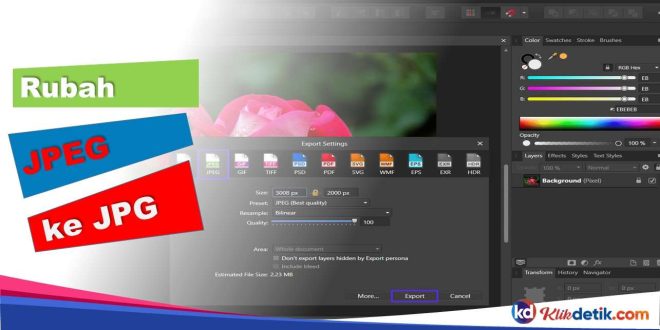Rubah JPEG ke JPG secara online atau dengan aplikasi. Terkadang JPG adalah format gambar yang optimal karena lebih mudah pengguna gunakan.
✔️ Rubah JPEG ke JPG
Dalam kasus lain, kualitas gambar lebih penting daripada ukuran, dalam hal ini format lossless seperti PNG atau TIFF adalah alternatif yang lebih kita sukai.
Namun, mungkin juga ada situasi ketika Anda perlu menggabungkan beberapa gambar ke dalam PDF. Tujuannya, supaya kita bisa berbagi dengan cepat dan mudah.
Untuk format JPEG dan JPG, keduanya adalah sama. Namun hanya beda pada ekstansinya saja. Alasannya, karena Microsoft PC tahun awal hanya menerima ekstensi 3 huruf saja. ( JPG dan bukan JPEG ).
Akhirnya, ekstensi JPEG mereka ubah menjadi JPG. Namun, untuk komputer berbasis UNIX, misalnya MAC dan Linux, JPEG bisa dipergunakan. jadi, format ini juga masih bertahan.
✔️ Pilihan Alat Rubah JPEG ke JPG
✍️ 1. Able Batch Image Converter
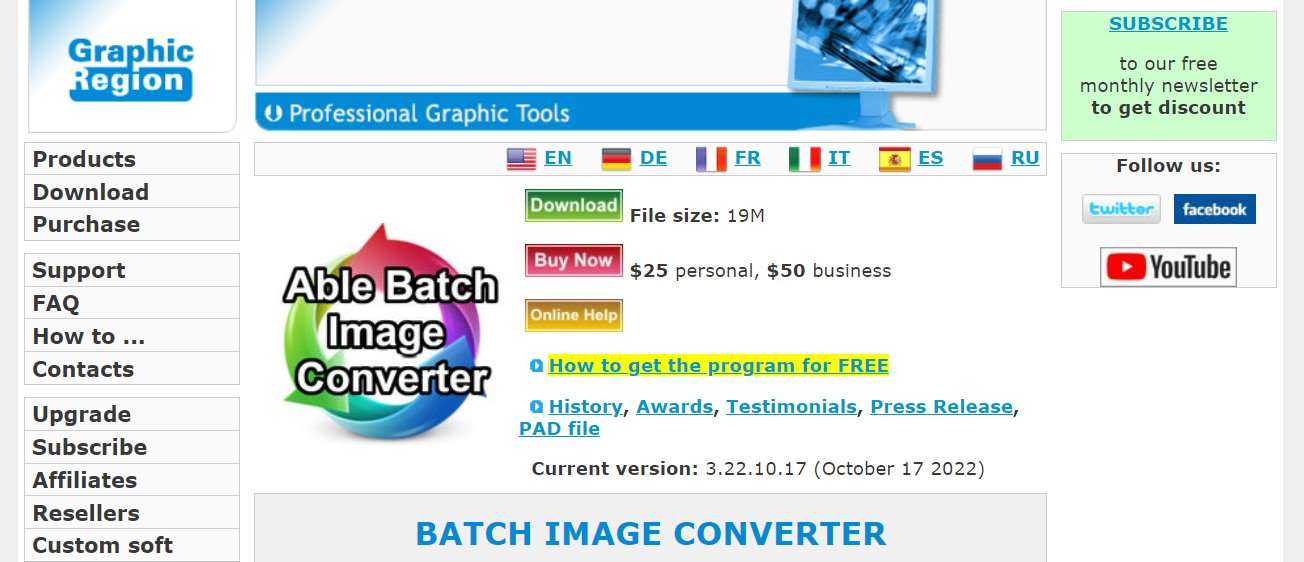
Dengan dukungan untuk lebih dari 90 format, Able Batch Image Converter melakukan apa yang dikatakannya. Ini dapat secara efisien mengonversi banyak gambar sekaligus hanya dengan beberapa klik.
Alat ini dirancang sederhana untuk memudahkan Anda menyelesaikan tugas: tambahkan gambar Anda di tab File. Kemudian buat perubahan yang Anda perlukan di tab Tindakan.
Dan, selanjutnya pilih format keluaran dan folder di langkah terakhir. Faktanya, Able Batch Image Converter menawarkan Anda kemampuan untuk menerapkan beberapa perubahan pada gambar Anda.
Anda dapat mengoptimalkannya untuk penggunaan web dengan mengubah ukuran, memutar, memangkas, atau menambahkan tanda air. Anda juga dapat memperbaikinya dengan mengoreksi white balance secara otomatis.
Kemudian, bisa menghilangkan noise, mempertajam, atau menyesuaikan kecerahan. Alat ini juga memberi Anda opsi untuk menyimpan tindakan yang Anda terapkan dan memuatnya di sesi lain.
✍️ 2. Total Image Converter
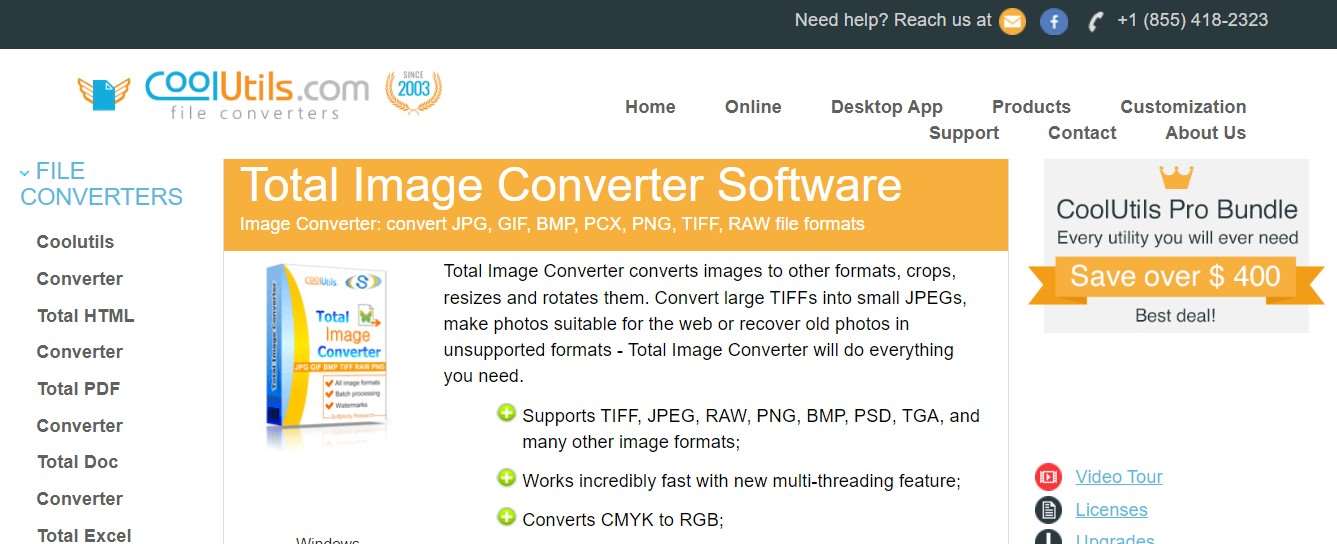
Aplikasi Total Image Converter mendukung lebih dari 30 format gambar, termasuk banyak format RAW. Tidak ada yang membingungkan tentang dasbor utama.
Setelah Anda menambahkan file Anda, cukup klik pada format yang Anda inginkan dan dalam dialog baru. Kemudian pilih folder tujuan untuk gambar yang aplikasi hasilkan.
Selain mengonversi gambar, Anda juga dapat mengubah ukuran, memotong, memutar, dan melindunginya dari pencurian dengan memasukkan logo atau watermark teks.
Perlu menjadi catatan bahwa Total Image Converter versi profesional menawarkan dukungan untuk file TIFF yang sangat besar. Yaitu file yang ukurannya bisa mencapai 500MB.
✍️ 3. FastStone Photo Resizer
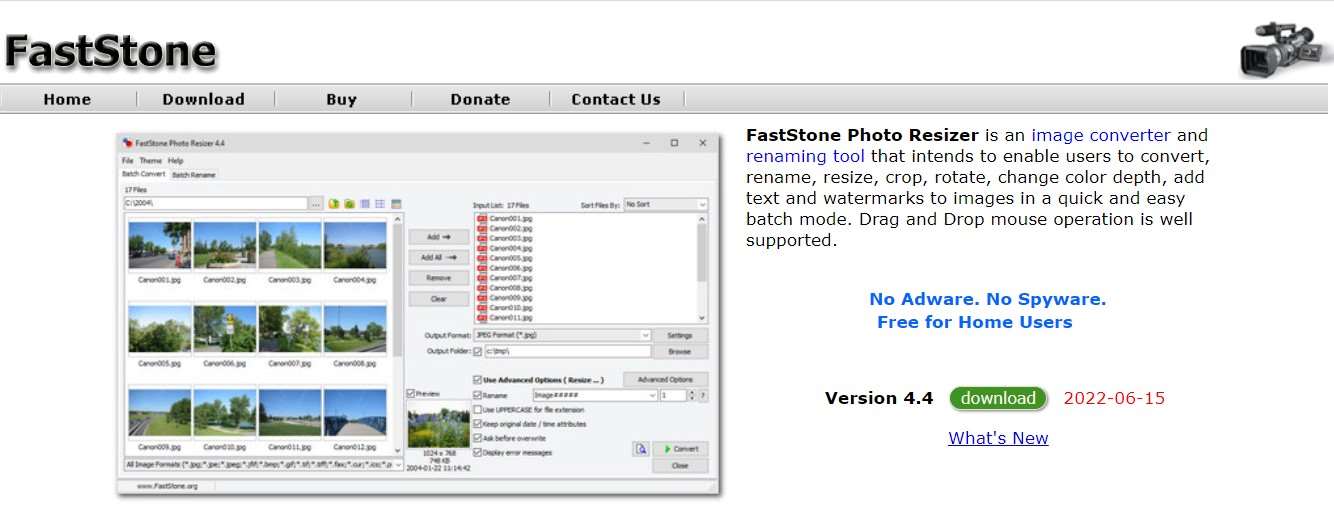
Aplikasi FastStone Photo Resizer adalah alat sederhana untuk Windows yang memungkinkan Anda beralih antara format gambar. Namun, ada juga batasan karena bukan ini tujuan utamanya.
Tentu saja, karena tidak pengembang rancang khusus untuk konversi gambar, maka ia tidak mendukung format khusus. Jadi, hanya format populer seperti JPG, PNG, BMP, atau TIFF.
Selain konversi, Anda juga dapat mengedit foto lebih lanjut dengan memperkecil ukurannya, memutar dan memangkasnya. Juga mengubah kedalaman warna, dan menyesuaikan kontras, kecerahan, atau saturasi.
Anda juga dapat menambahkan komentar teks, watermark dan juga bingkai ke foto. Jadi, ini memang lebih untuk alat pengeditan foto yang ringan dan mudah pengguna gunakan.
✍️ 4. SysTools Image Converter
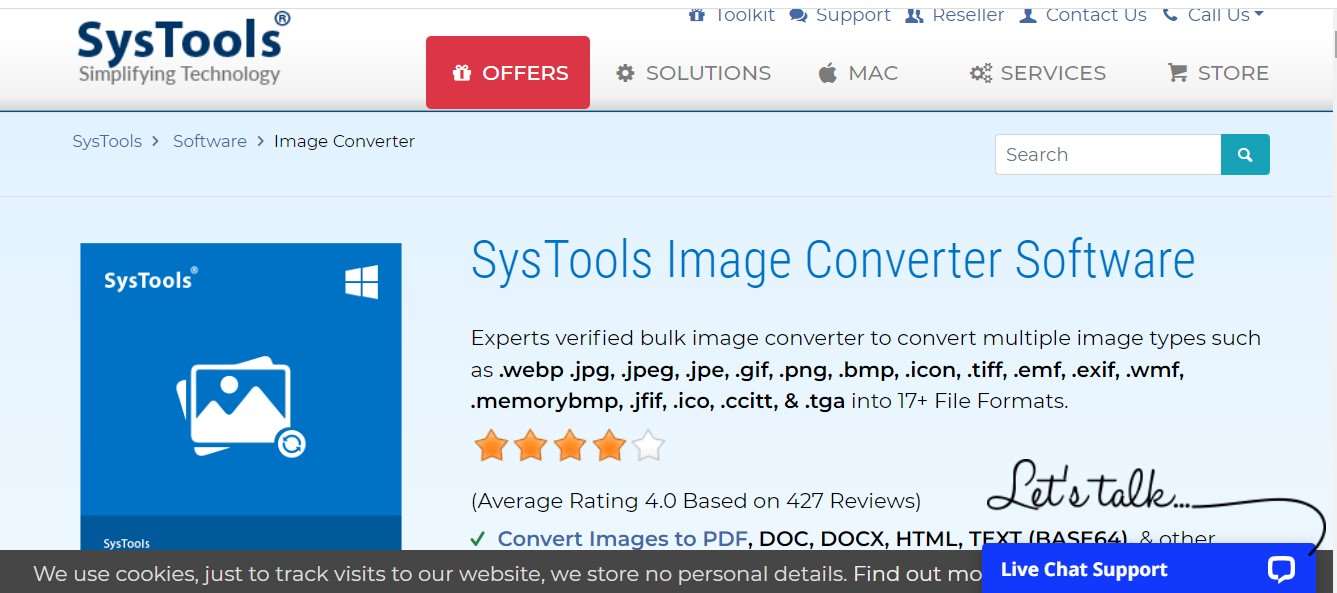
SysTools Image Converter memberi Anda kemampuan untuk mengonversi ke dan dari berbagai format. Selain JPG, PNG, atau BMP standar, perangkat lunak PC ini juga mendukung WebP , DOCX, PDF, HTML, atau Teks (basis 64).
Pada saat ingin menyimpan gambar, maka Anda memiliki dua opsi utama. Anda dapat membuat satu file untuk setiap gambar yang Anda konversi. Atau Anda dapat membuat satu file DOCX, PDF, atau HTML untuk semua gambar.
SysTools Image Converter relatif mudah pengguna gunakan. Cukup tambahkan file Anda ke tab pertama. (tanpa dukungan drag-and-drop). Dan pratinjau pada tab kedua (bukan opsi pratinjau terbaik).
Kemudian pilih opsi ekspor pada tab ketiga. Namun, selain bisa mengkonversi format gambar, Anda juga dapat mencetak gambar langsung dari program. Serta mengubah ukurannya.
✍️ 5. Movavi Video Converter
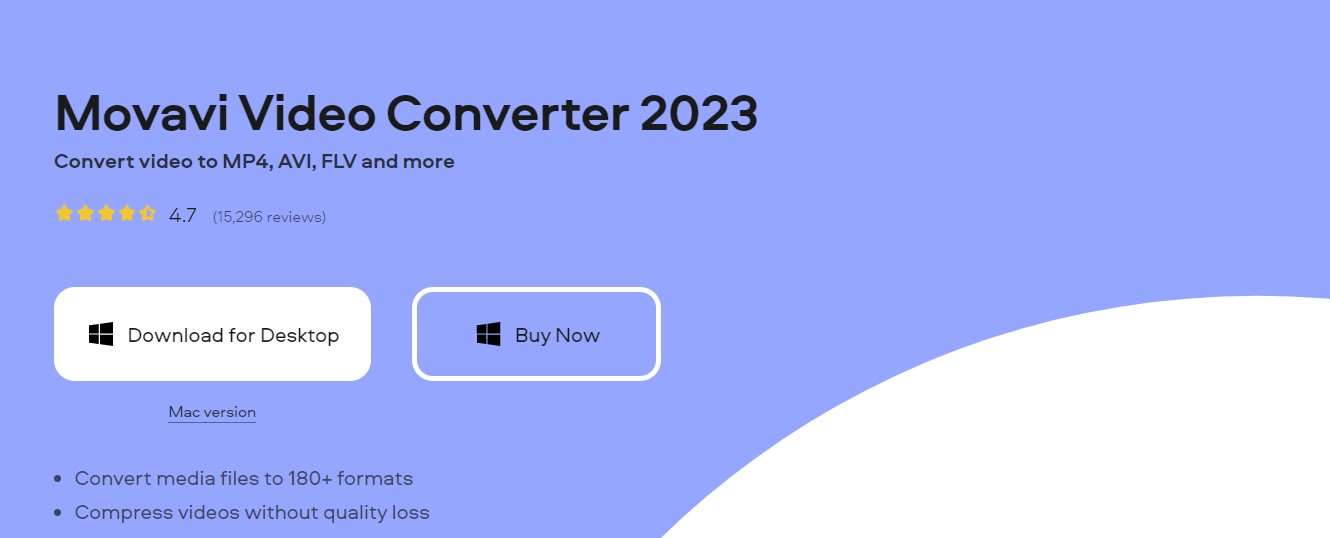
Untuk sistem operasi Windows dan macOS. Pengembang tujukan untuk mengubah dan mengedit dalam satu program. Untuk format yang aplikasi dukung: JPG, GIF, PNG, BMP, TIFF.
Movavi Video Converter adalah alat yang sempurna pada saat Anda perlu mengubah format berkas media apa pun, termasuk gambar. Ini adalah konverter gambar serbaguna yang mendukung lebih dari 180 format media.
Sebelum Anda mengonversi gambar, program ini memungkinkan Anda untuk mengeditnya sedikit. Misalnya memotongnya, memutarnya, menambahkan watermark. Atau, menyisipkan beberapa keterangan.
Movavi Video Converter juga memungkinkan Anda mengonversi file musik dan video. Aplikasi ini tersedia untuk Windows dan Mac. Program ini berbayar, tetapi Anda dapat mengunduh versi uji coba secara gratis.
Dan, kemudian memutuskan apakah Anda menginginkan versi lengkap atau tidak. Jika iya, maka keunggulannya, antarmuka intuitif. Tersedia lebih dari 180 format media.
Namun, jika Anda menggunakan versi uji coba gratis, maka ada watermark di gambar yang Anda konversi. Jadi, secara umum, versi gratis hanya untuk mencoba. Gambar konversinya tak terlalu bermanfaat bagi kita.
✍️ 6. XnConvert
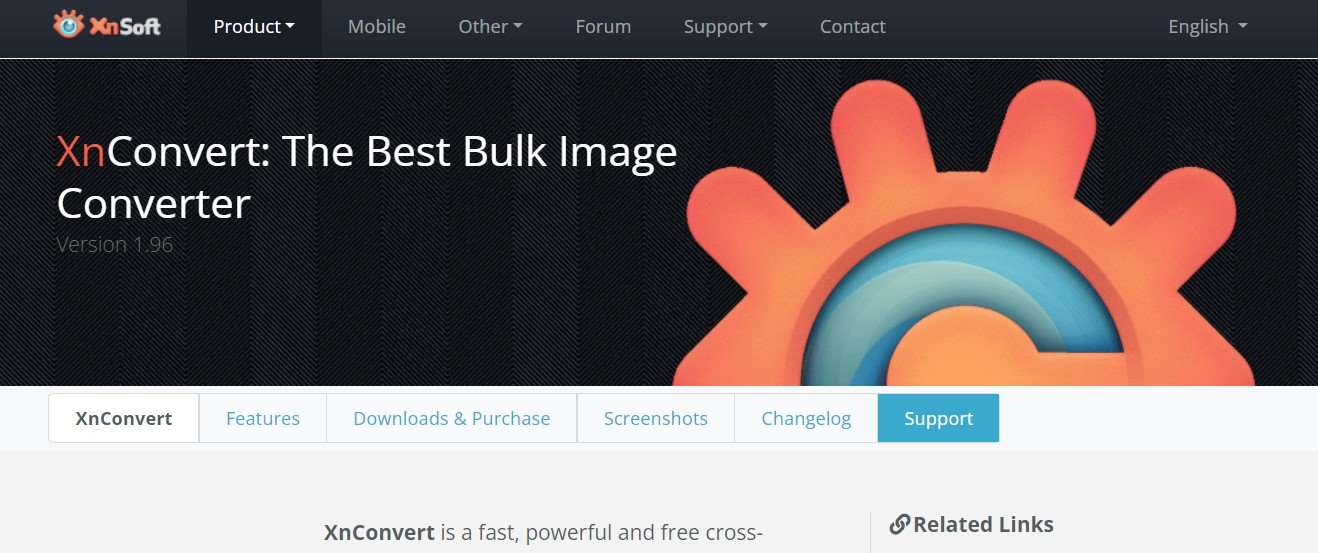
Unduh sistem operasi Windows, macOS, dan Linux. Alat ini bagus untuk penggunaan lintas platform. Format yang aplikasi dukung: JPEG, TIFF, PNG, GIF, WebP, PSD, JPEG2000. Juga JPEG-XL, OpenEXR, RAW Kamera, HEIC, PDF, DNG, CR2
Program ini akan menyelamatkan Anda jika Anda perlu mengonversi format file gambar langka. Itu dapat membaca lebih dari 500 format gambar dan mengubahnya menjadi lebih dari 80 format lainnya.
Dengan XnConvert, maka Anda dapat mengonversi banyak gambar sekaligus, mengubah ukurannya, mengimpor folder, dan banyak lagi. Namun, ada juga sedikit kekurangan.
Antarmukanya bisa terlalu rumit bagi mereka yang hanya ingin mengonversi PNG atau RAW ke JPG dengan cepat. Di sisi lain, Anda dapat menyesuaikan antarmuka.
Anda juga bisa menggunakan beberapa pengaturan lanjutan jika Anda perlukan. Perangkat lunak ini berjalan pada sistem operasi Windows, macOS, dan Linux.
Hal yang bagus adalah, tersedia untuk penggunaan pribadi dan pendidikan. Tersedia ersi untuk Mac, Windows dan juga Linux. Namun, Antarmuka mungkin tampak membingungkan bagi pengguna yang tidak berpengalaman.
✔️ Kesimpulan Tentang Rubah JPEG ke JPG
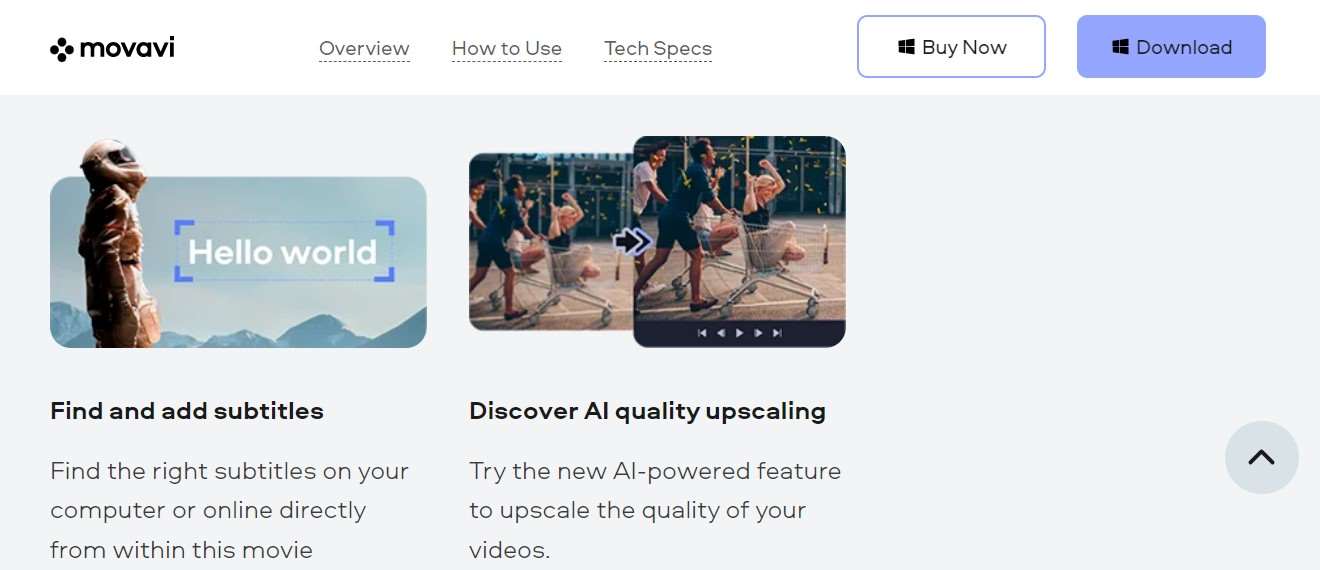
Terkadang Anda tidak dapat menggunakan gambar atau grafik tertentu karena formatnya tidak mendapat dukungan dari program. Jadi, Anda mungkin memerlukan pengonversi gambar yang bagus kapan saja.
Anda bisa mengunduhnya ke komputer Anda untuk menghindari situasi seperti itu. Jadi, lihat daftar pengonversi gambar terbaik untuk PC yang telah kami pilih untuk Anda di atas.
 KlikDetikCom Web Berita Baru Harian dan Populer Detik Ini
KlikDetikCom Web Berita Baru Harian dan Populer Detik Ini